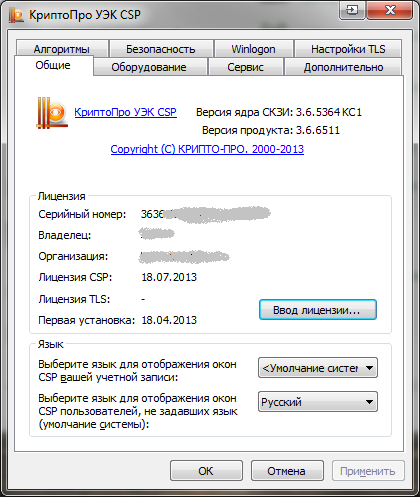Это 4-ый пост, который посвящён описанию возможностей УЭК. Предыдущие части:
1) Опыт получения универсальной электронной карты. Розовая теория против суровой реальности. Часть 1
2) Как я получил универсальную электронную карту после 3-х месяцев ожидания. Часть 2
3) Практическое применение универсальной электронной карты (УЭК) в городе и интернете. Часть 3
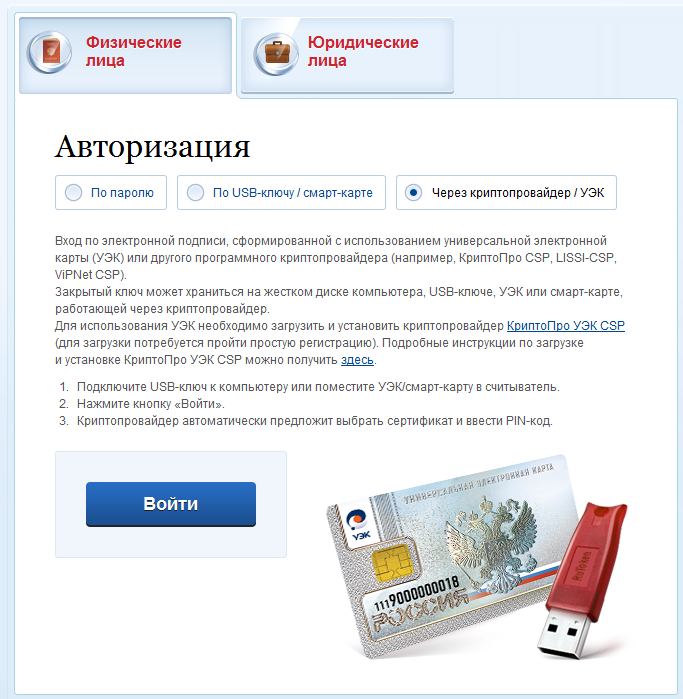
Поначалу, я хотел лишь оформить отдельным комментарием к своему топику то, как я наконец-то записал электронную подпись (ЭП) на Универсальную электронную карту (УЭК). Однако информации для одного комментария слишком много, а до отдельного топика она ещё была скудноватой. И вот теперь, спустя чуть ли не месяц после того, как я достал Сбербанк, и записал ЭП на УЭК, я могу с полной уверенностью говорить, что УЭК с ЭП действительно чего-то, да стоит. Без ЭП — кусок красивого и пока редкого пластика, хоть и более крутого, чем тот, который используется для изготовления обычных карт. Но обо всём по порядку.
Список пунктов, где можно как подать заявление на УЭК, так и записать ЭП в Москве, находится тут. Учитывая предыдущие приключения (в отделении Сбербанка на Большой Грузинской (Белорусская) не было сертификата от КриптоПро, на Кропоткинской — свои заморочки с организационными вопросами), я решил не рисковать и подождать, пока кончатся майские праздники и поехал на ст. м. Кропоткинская, по адресу Москва, Соймоновский пр-д, 5, предварительно позвонив им по номеру +7 (495) 669-07-68 и уточнив, решились ли организационные вопросы и могут ли они мне записать ЭП. В итоге получив утвердительный ответ, я поехал туда. Благо, таких как я было немного, точнее с таким вопросом я был один, поэтому лучами внимания я обделён не был. В уголке стоит отдельный ПК с ридером и проводным устройством для ввода кода безопасности. Сначала вставил УЭК в ридер, и краем глаза увидел, что у них всё в точности, как в этой инструкции (начинать читать со страница 41). Попросили ввести PIN1. После этого попросили паспорт и с него всю информацию перенесли в окно (в мануале стр. 43). По моему желанию, туда также вписали ИНН и e-mail. После этого ввёл PIN2. Потом они распечатали одно заявление на создание квалифицированного сертификата ключа проверки электронной подписи (пример того, как выглядит), я на нём расписался и отдал его, а после этого они распечатали 2 копии сертификата ключа проверки электронной подписи и я расписался уже на двух листах, на оба листа начальник отделения поставил печать Сбербанка и свою роспись. Один лист отдали мне, второй остался в банке.
В двадцатый раз ехать в Сбербанк из-за возможных косяков мне не хотелось, поэтому сразу после того, как меня отпустило, я сел за столик, достал ридер, нетбук и попробовал УЭК в действии. Инструкцию по установке софта от КриптоПро, установку сертификата УЦ УЭК и установку личного сертификата я уже писал тут, так что мне нужно на тот момент лишь было установить личный сертификат с карты на компьютер. Всё прошло без проблем, и софт нормально воспринял и ридер и карту:

В итоге сертификат успешно поставился::
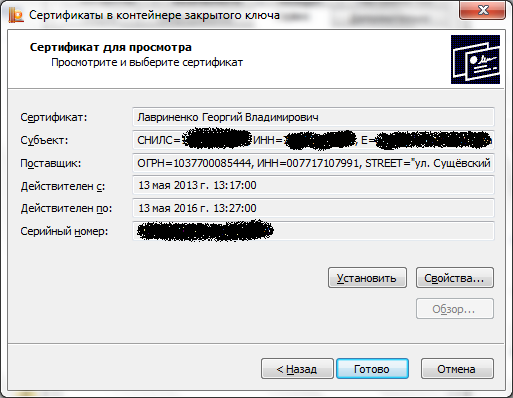
Кстати, вот его свойства:
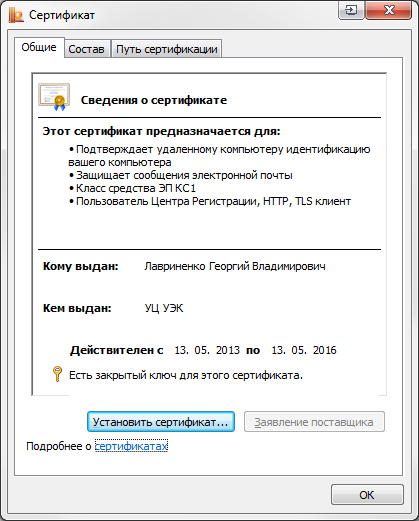
Мне сразу после записи ЭП сказали, что пока она работает только на госуслугах (кстати это не совсем так, как потом оказалось, ЭП можно использовать и в офлайне, опишу это ниже), поэтому я немедля пошёл на портал госуслуг и выбрал заветный способ входа:
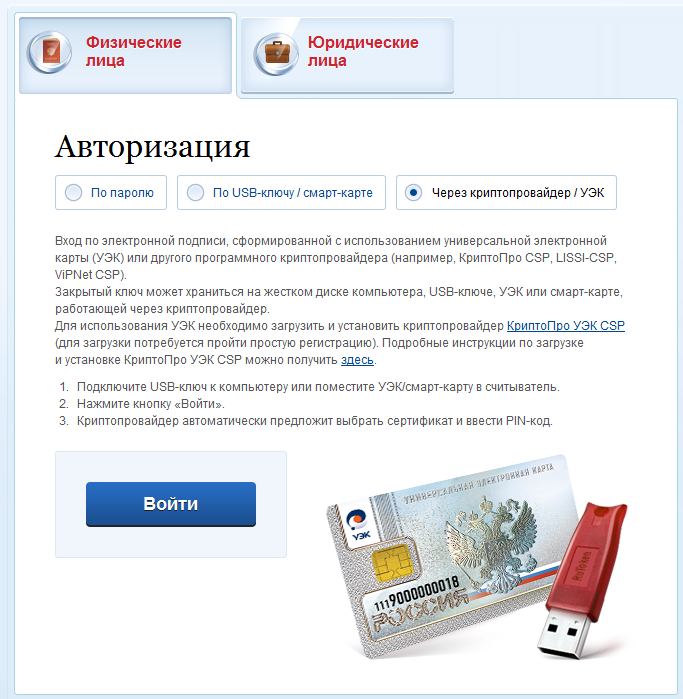
После нажатия заветной кнопки, тут же выскочило Window'ое окно, с предложением выбрать сертификат:
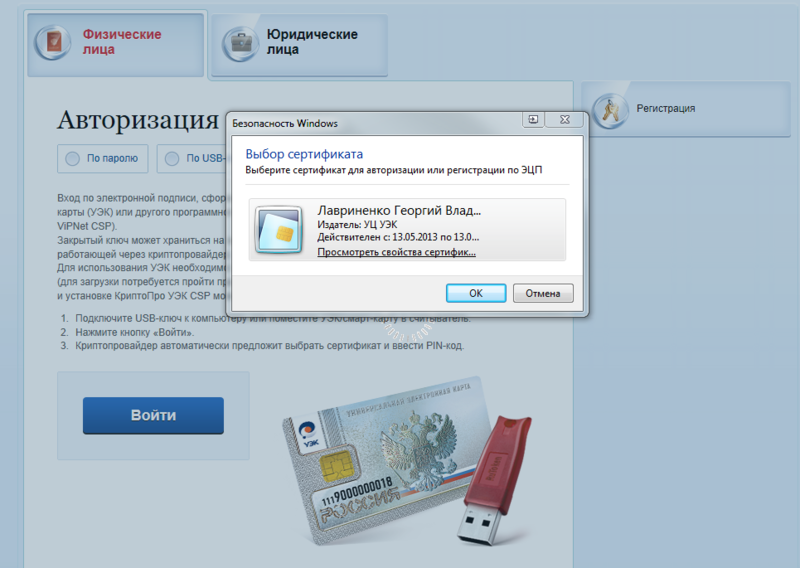
И вот всё до этого момента шло без сучка и задоринки, как и тут оказалась ложка дёгтя: после нажатия кнопки «Ок» при выборе сертификата и до момента появления окна с предложением ввести PIN-код, которое выводит КриптоПро, проходит 37,8 секунд. Причём это не разовый случай, я временами ставлю софт от КриптоПро на компьютеры, и почти на всех компьютерах, на которые я ставил сей софт, наблюдается точно такая же ситуация, с разницей в 2-4 секунды. И только на одном или двух компьютерах, получалось так, что окно выводилось сразу, хотя я уже забыл что это было, поэтому может и выдумываю. Кроме того, за это окно так же ответственен браузер-плагин, так что может только в нём и проблема, но кроме сорока секунд ожидания, Google Chrome выводит окно о том, что плагин не отвечает, и надо его убивать. Естественно плагин отрабатывает своё, и окно с поле для воода PIN-кода появляется, но факт остаётся фактом — лишние окна появляются. В общем вот он, виновник сорокасекундного торжества:

И после ввода пароля (PIN2) через пару секунд оказываемся в личном кабинете на госуслугах. Никаких опций внутри госуслуг связанных с ЭП нет, за исключением неработающего счётчика оставшегося количества дней действия сертификата ЭП:
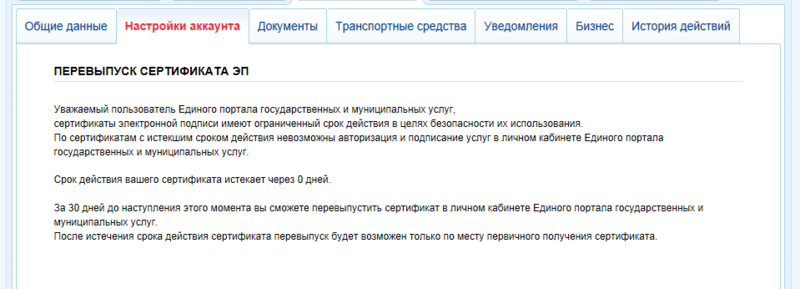
При подаче заявлений на некоторые услуги, их можно подписать ЭП:
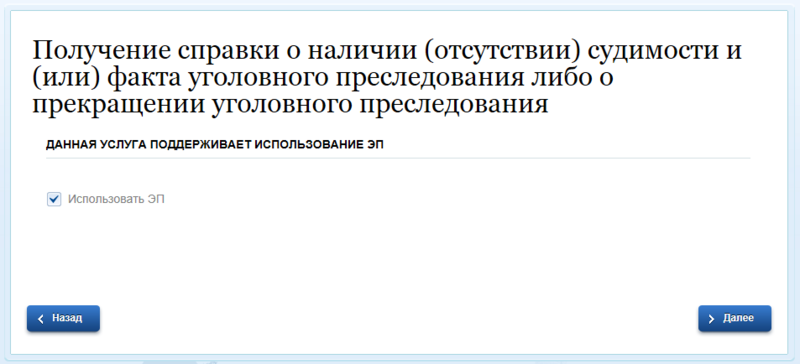
Однако никаких реально интересных действий с ЭП нет, кроме одной услуги от Минкомсвязи: она называется «Подтверждение подлинности ЭП сертификата». Нужно вытянуть из IE сертификат и залить в ПГУ. Из IE 10 его можно вытянуть так: Свойства обозревателя-> вкладка «Содержание»-> блок «Сертификаты» кнопка «Сертификаты»-> вкладка «Личные»-> выбираем сертификат и жмём кнопку «Экспорт»-> Далее-> Нет, экспортировать закрытый ключ-> «Файлы X.509 (.CER) в кодировке DER»-> выбираем имя файла и место, куда его следует экспортировать. Например на рабочий стол-> Далее-> Готово.
Теперь заходим на главную страницу ПГУ, находим «Министерство связи и массовых коммуникаций Российской Федерации и выбираем „“Подтверждение подлинности ЭП сертификата». И жмём кнопку «Получить» в правом верхнем углу. Правда и тут без плясок не обошлось, хотя может виной тому IE — я загрузил файл, он отобразился в списке загруженных файлов, выбрал все 3 галки для уведомлений и нажал «Подать заявление». Страница долго грузилась, а потом просто загрузка остановилась и я осталсяу разбитого корыта на той же странице. Но при это открыв в соседней вкладке ПГУ, я зашёл в «Мои заявки» и там появилось это заявление со статусом «Отправлено в ведомство». И примерно через минуту пришёл ответ, что всё готово.
Теперь, что касается лицензии на КриптоПро. Он ведь в обычном случае — платный. Я ещё заранее написал запрос в техподдержку, и общий смысл такой:
Госуслуги это конечно, хорошо, но куда более практически применимым вариант использования УЭК является возможность подписывать своей ЭП документы MS Office а так же pdf-файлы.
Для того, что бы подписывать файлы MS Office, нужно скачать КриптоПро Office Signature (триал на 90 дней), и теперь можно подписывать и файлы MS Office'а. Как им пользоваться написано в инструкции
Выглядит это в Office'е таким образом:
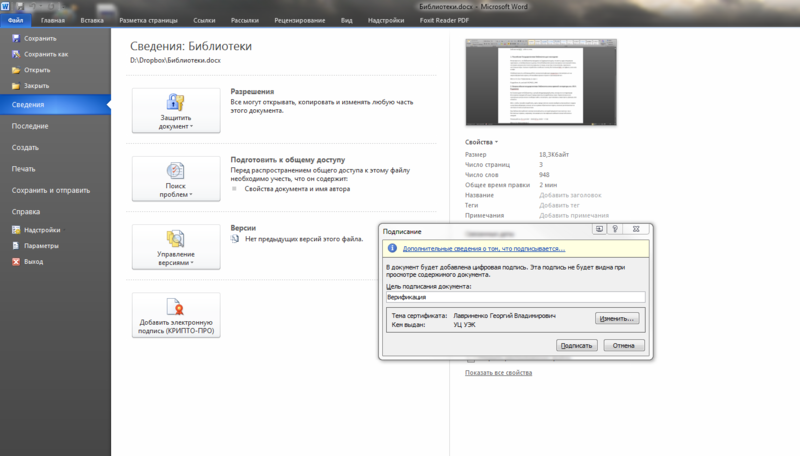
При нажатии на кнопку «Добавить электронную подпись» появляется окно, где нужно ввести текст, который будет отображаться.
Потом после нажатия «Ок» появляется КриптоПрошное окно ввода PIN-код от карты, и после ввода PIN-кода появляется такое окно:
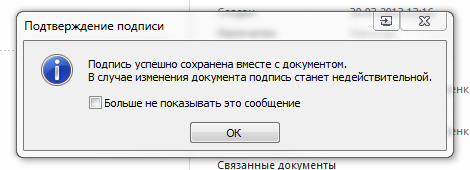
Ну и просмотр ЭП в самом Word'е:
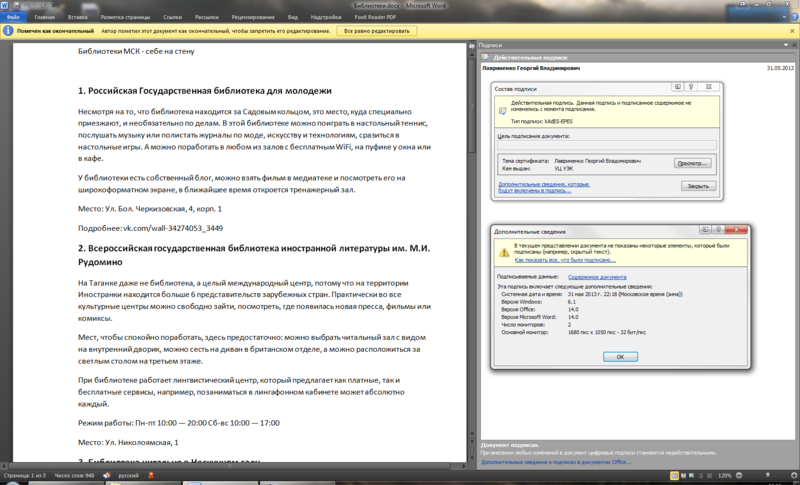
Плюс, как сказано в инструкции, можно вставлять свою «ручную» подпись, для удобства восприятия и подписывать документ ЭП. Эдакий штамп. Выглядит это так:
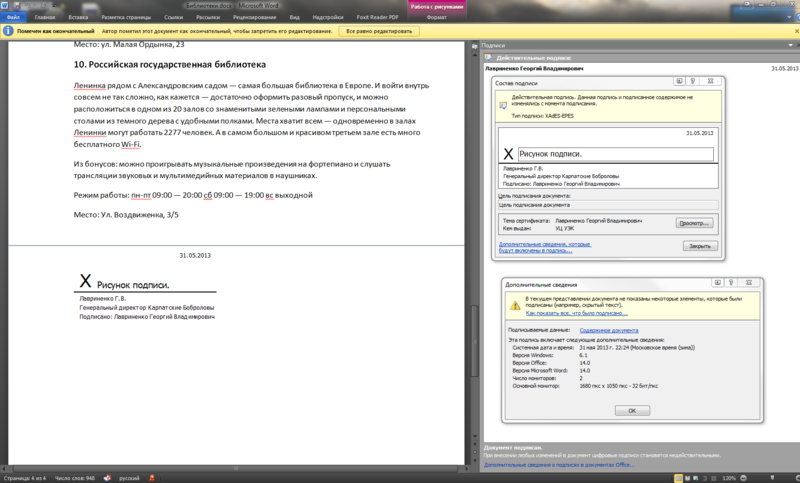
К сожалению КриптоПро PDF не ставится, т.к. требует КриптоПро CSP 3.6. Это при том, что у меня стоит версия 3.6, но она специально предназначена для УЭК, хотя сомневаюсь, что есть большая разница между УЭК версией КриптоПро CSP 3.6 и простой КриптоПРо CSP 3.6.
ЭП весьма интересная штука, но при отсутствии реальной необходимости подписывать документы с её помощью, она становится лишь приятным бонусом, за который раньше, да и сейчас, люди платят Ростелекому (вроде бы) деньги.
Тут появился интересный комментарий по поводу полиса ОМС. Стоит задуматься.
P.S. Тут пишут, что с 23-го мая можно входить на госуслуги по УЭК. На деле, видимо это официальный ответ, который даётся после того, как всё доделано и ничего не ломается. По факту, уже 13-го мая (именно тогда мне записали ЭП) я смог авторизироваться на госуслугах по УЭК. Единственное изменение, которое произошло в конце мая — обновили страницу авторизации, дописали через слеш «УЭК» и поменяли картинку, где к токену добавили изображение УЭК.
P.P.S. Вот тут вставили видео, которому уже больше года — аптеки на заднем плане уже давно как нет — там с декабря 2011 по март-апреля 2012 была Общественная приёмная Михаила Прохорова, а сейчас в том помещении какая-то организация связанная с поддержкой предпринимательства. И более того, в последний раз я был у этого инфомата около месяца назад и туда вообще вроде как нельзя никакие карты вставлять. На неделе заскочу, попробую ещё раз.
1) Опыт получения универсальной электронной карты. Розовая теория против суровой реальности. Часть 1
2) Как я получил универсальную электронную карту после 3-х месяцев ожидания. Часть 2
3) Практическое применение универсальной электронной карты (УЭК) в городе и интернете. Часть 3
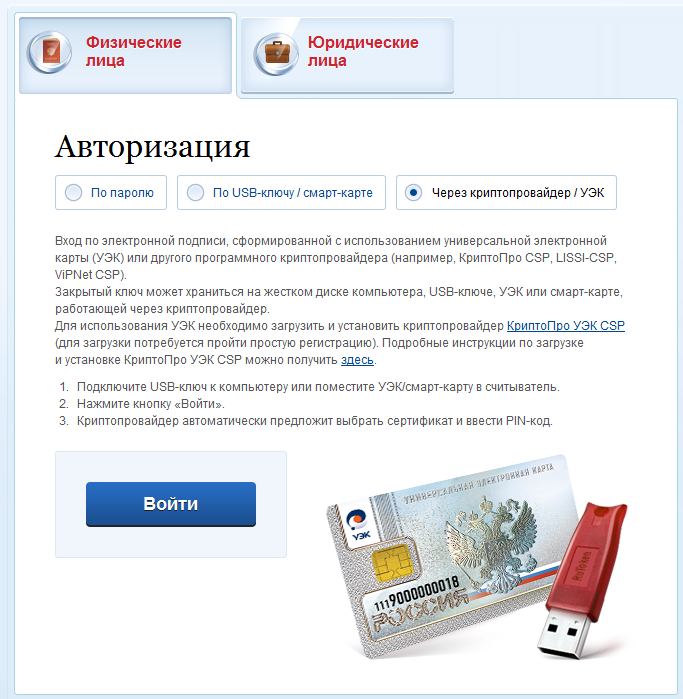
Поначалу, я хотел лишь оформить отдельным комментарием к своему топику то, как я наконец-то записал электронную подпись (ЭП) на Универсальную электронную карту (УЭК). Однако информации для одного комментария слишком много, а до отдельного топика она ещё была скудноватой. И вот теперь, спустя чуть ли не месяц после того, как я достал Сбербанк, и записал ЭП на УЭК, я могу с полной уверенностью говорить, что УЭК с ЭП действительно чего-то, да стоит. Без ЭП — кусок красивого и пока редкого пластика, хоть и более крутого, чем тот, который используется для изготовления обычных карт. Но обо всём по порядку.
Запись квалифицированной электронной подписи на УЭК
Список пунктов, где можно как подать заявление на УЭК, так и записать ЭП в Москве, находится тут. Учитывая предыдущие приключения (в отделении Сбербанка на Большой Грузинской (Белорусская) не было сертификата от КриптоПро, на Кропоткинской — свои заморочки с организационными вопросами), я решил не рисковать и подождать, пока кончатся майские праздники и поехал на ст. м. Кропоткинская, по адресу Москва, Соймоновский пр-д, 5, предварительно позвонив им по номеру +7 (495) 669-07-68 и уточнив, решились ли организационные вопросы и могут ли они мне записать ЭП. В итоге получив утвердительный ответ, я поехал туда. Благо, таких как я было немного, точнее с таким вопросом я был один, поэтому лучами внимания я обделён не был. В уголке стоит отдельный ПК с ридером и проводным устройством для ввода кода безопасности. Сначала вставил УЭК в ридер, и краем глаза увидел, что у них всё в точности, как в этой инструкции (начинать читать со страница 41). Попросили ввести PIN1. После этого попросили паспорт и с него всю информацию перенесли в окно (в мануале стр. 43). По моему желанию, туда также вписали ИНН и e-mail. После этого ввёл PIN2. Потом они распечатали одно заявление на создание квалифицированного сертификата ключа проверки электронной подписи (пример того, как выглядит), я на нём расписался и отдал его, а после этого они распечатали 2 копии сертификата ключа проверки электронной подписи и я расписался уже на двух листах, на оба листа начальник отделения поставил печать Сбербанка и свою роспись. Один лист отдали мне, второй остался в банке.
Проверка работы
В двадцатый раз ехать в Сбербанк из-за возможных косяков мне не хотелось, поэтому сразу после того, как меня отпустило, я сел за столик, достал ридер, нетбук и попробовал УЭК в действии. Инструкцию по установке софта от КриптоПро, установку сертификата УЦ УЭК и установку личного сертификата я уже писал тут, так что мне нужно на тот момент лишь было установить личный сертификат с карты на компьютер. Всё прошло без проблем, и софт нормально воспринял и ридер и карту:

В итоге сертификат успешно поставился::
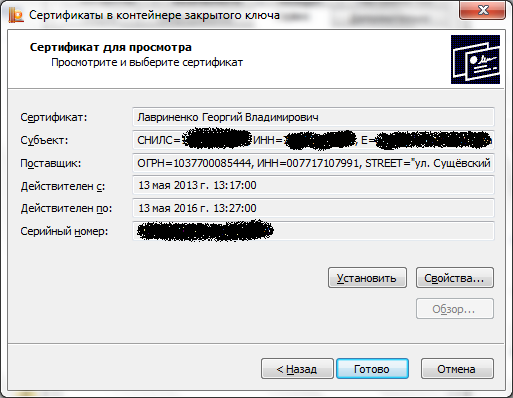
Кстати, вот его свойства:
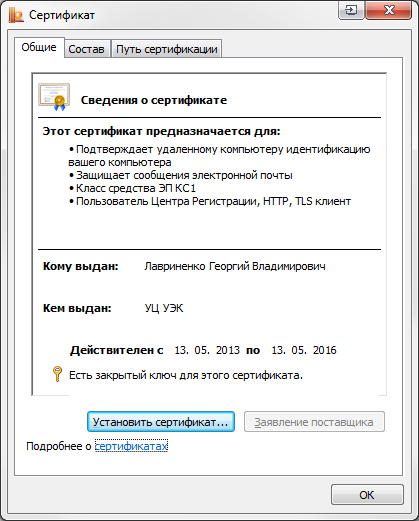
Авторизация на госуслугах
Мне сразу после записи ЭП сказали, что пока она работает только на госуслугах (кстати это не совсем так, как потом оказалось, ЭП можно использовать и в офлайне, опишу это ниже), поэтому я немедля пошёл на портал госуслуг и выбрал заветный способ входа:
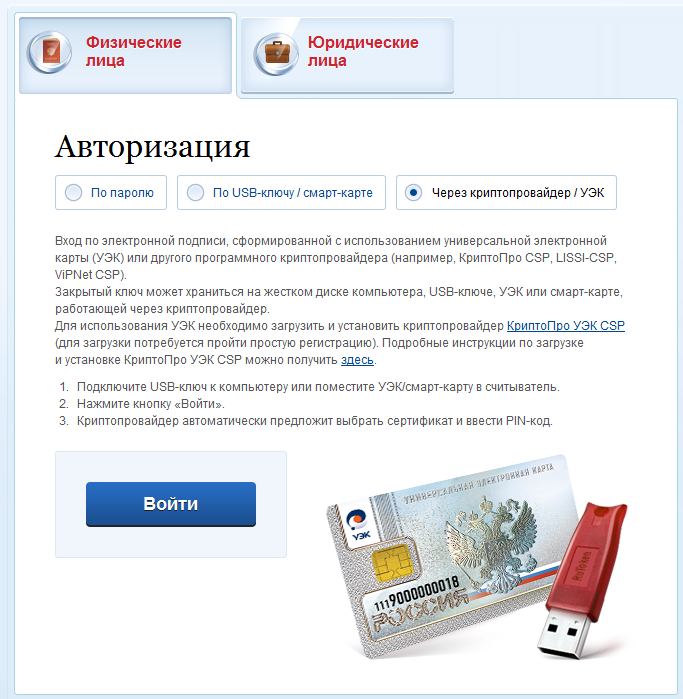
После нажатия заветной кнопки, тут же выскочило Window'ое окно, с предложением выбрать сертификат:
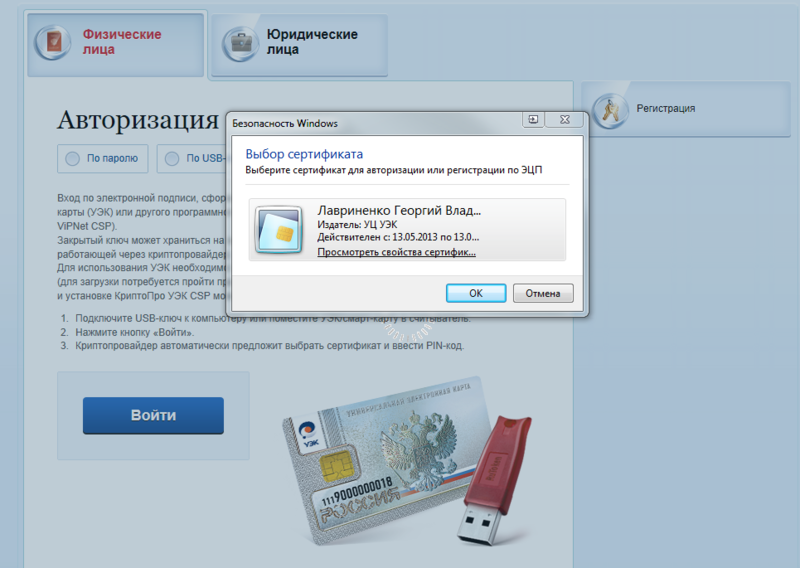
И вот всё до этого момента шло без сучка и задоринки, как и тут оказалась ложка дёгтя: после нажатия кнопки «Ок» при выборе сертификата и до момента появления окна с предложением ввести PIN-код, которое выводит КриптоПро, проходит 37,8 секунд. Причём это не разовый случай, я временами ставлю софт от КриптоПро на компьютеры, и почти на всех компьютерах, на которые я ставил сей софт, наблюдается точно такая же ситуация, с разницей в 2-4 секунды. И только на одном или двух компьютерах, получалось так, что окно выводилось сразу, хотя я уже забыл что это было, поэтому может и выдумываю. Кроме того, за это окно так же ответственен браузер-плагин, так что может только в нём и проблема, но кроме сорока секунд ожидания, Google Chrome выводит окно о том, что плагин не отвечает, и надо его убивать. Естественно плагин отрабатывает своё, и окно с поле для воода PIN-кода появляется, но факт остаётся фактом — лишние окна появляются. В общем вот он, виновник сорокасекундного торжества:

И после ввода пароля (PIN2) через пару секунд оказываемся в личном кабинете на госуслугах. Никаких опций внутри госуслуг связанных с ЭП нет, за исключением неработающего счётчика оставшегося количества дней действия сертификата ЭП:
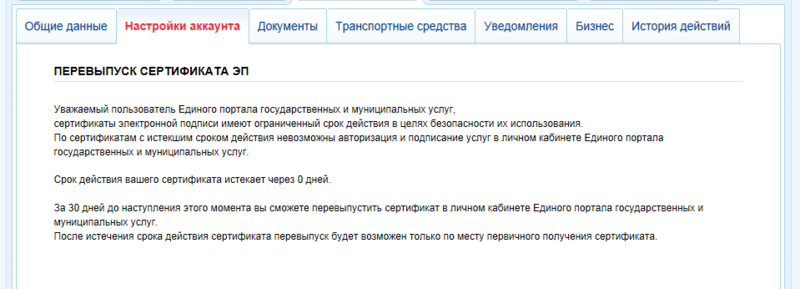
Подача заявки на услугу в ПГУ с использованием ЭП
При подаче заявлений на некоторые услуги, их можно подписать ЭП:
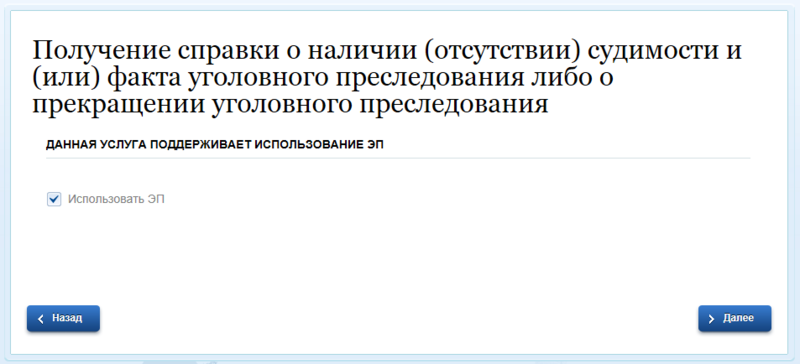
Однако никаких реально интересных действий с ЭП нет, кроме одной услуги от Минкомсвязи: она называется «Подтверждение подлинности ЭП сертификата». Нужно вытянуть из IE сертификат и залить в ПГУ. Из IE 10 его можно вытянуть так: Свойства обозревателя-> вкладка «Содержание»-> блок «Сертификаты» кнопка «Сертификаты»-> вкладка «Личные»-> выбираем сертификат и жмём кнопку «Экспорт»-> Далее-> Нет, экспортировать закрытый ключ-> «Файлы X.509 (.CER) в кодировке DER»-> выбираем имя файла и место, куда его следует экспортировать. Например на рабочий стол-> Далее-> Готово.
Теперь заходим на главную страницу ПГУ, находим «Министерство связи и массовых коммуникаций Российской Федерации и выбираем „“Подтверждение подлинности ЭП сертификата». И жмём кнопку «Получить» в правом верхнем углу. Правда и тут без плясок не обошлось, хотя может виной тому IE — я загрузил файл, он отобразился в списке загруженных файлов, выбрал все 3 галки для уведомлений и нажал «Подать заявление». Страница долго грузилась, а потом просто загрузка остановилась и я остался
Теперь, что касается лицензии на КриптоПро. Он ведь в обычном случае — платный. Я ещё заранее написал запрос в техподдержку, и общий смысл такой:
Моё письмо
В инструкции на вашем сайте: www.cryptopro.ru/sites/default/files/private/uec/uec-crypto-pro.pdf сказано, что для получения лицензии на КриптоПро УЭК CSP (Версия ядра СКЗИ 3.6.5364КС1; Версия продукта 3.6.6511) необходимо обратиться по данному адресу, т.е support@cryptopro.ru
Скажите пожалуйста, как можно получить лицензию для КриптоПро УЭК CSP?
Ответ 1
Инструкция, которую Вы изучаете, предназначена для Операторов ППВ.
Физические лица, как правило, получают лицензию, встроенную в сертификат. Но это уже зависит от УЦ, в котором данный сертификат выпущен.
Вы можете прислать свой сертификат и я подскажу-встроена в него лицензия или нет.
Ответ 2
В большинстве УЦ выдаются сертификаты на УЭК, в которых встроена лицензия на КриптоПро УЭК CSP. Срок ее действия ограничивается сроком действия сертификата.
Данная лицензия предназначена только для работы данного сертификата с соответствующим ему закрытым ключом.
Ответ 3
Если в сертификате есть лицензия, то по наступлении даты на скриншоте:
Возможность работы с этим сертификатом и соответствующим ему закрытым ключом по-прежнему будет возможна.
Работа с ЭП вне рамок госуслуг
Госуслуги это конечно, хорошо, но куда более практически применимым вариант использования УЭК является возможность подписывать своей ЭП документы MS Office а так же pdf-файлы.
MS Office
Для того, что бы подписывать файлы MS Office, нужно скачать КриптоПро Office Signature (триал на 90 дней), и теперь можно подписывать и файлы MS Office'а. Как им пользоваться написано в инструкции
Выглядит это в Office'е таким образом:
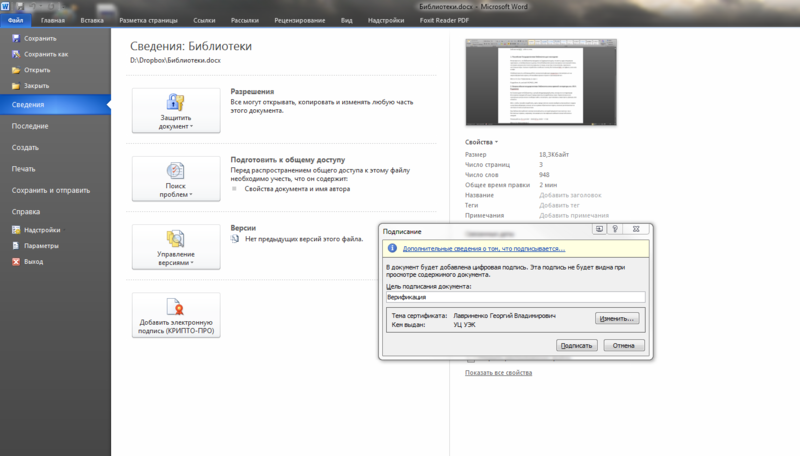
При нажатии на кнопку «Добавить электронную подпись» появляется окно, где нужно ввести текст, который будет отображаться.
Потом после нажатия «Ок» появляется КриптоПрошное окно ввода PIN-код от карты, и после ввода PIN-кода появляется такое окно:
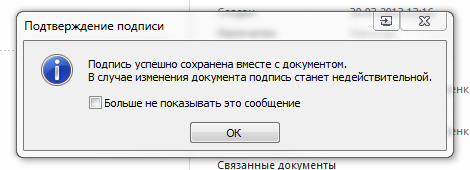
Ну и просмотр ЭП в самом Word'е:
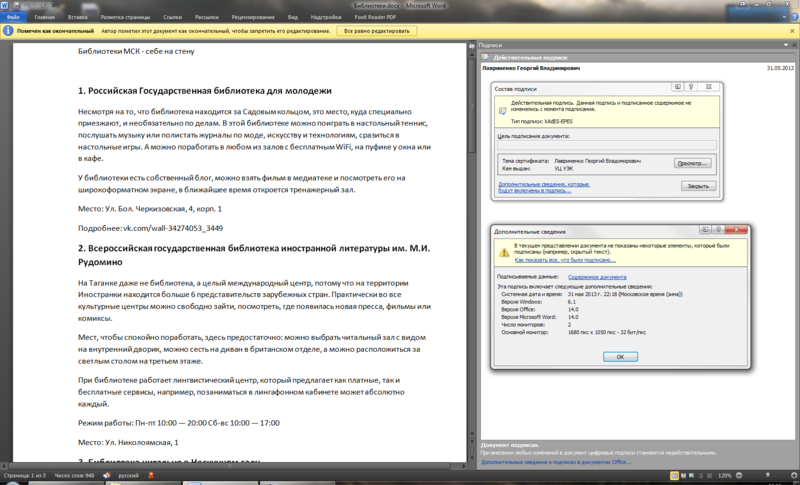
Плюс, как сказано в инструкции, можно вставлять свою «ручную» подпись, для удобства восприятия и подписывать документ ЭП. Эдакий штамп. Выглядит это так:
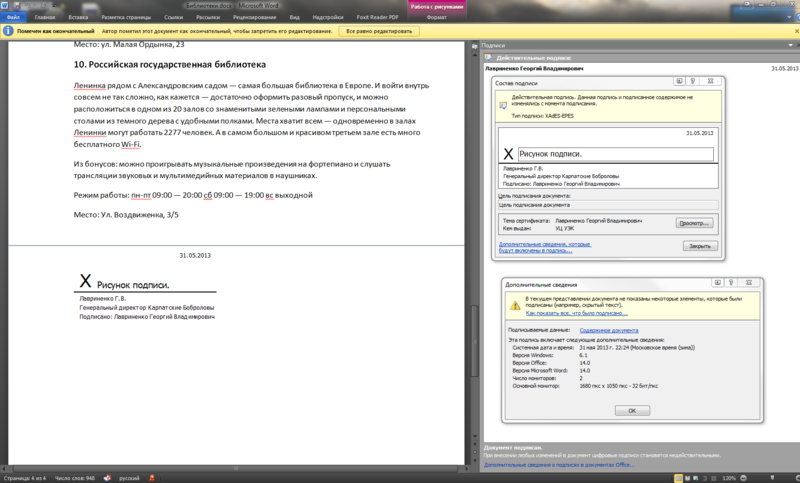
Подпись pdf файлов.
К сожалению КриптоПро PDF не ставится, т.к. требует КриптоПро CSP 3.6. Это при том, что у меня стоит версия 3.6, но она специально предназначена для УЭК, хотя сомневаюсь, что есть большая разница между УЭК версией КриптоПро CSP 3.6 и простой КриптоПРо CSP 3.6.
Итог
ЭП весьма интересная штука, но при отсутствии реальной необходимости подписывать документы с её помощью, она становится лишь приятным бонусом, за который раньше, да и сейчас, люди платят Ростелекому (вроде бы) деньги.
Тут появился интересный комментарий по поводу полиса ОМС. Стоит задуматься.
P.S. Тут пишут, что с 23-го мая можно входить на госуслуги по УЭК. На деле, видимо это официальный ответ, который даётся после того, как всё доделано и ничего не ломается. По факту, уже 13-го мая (именно тогда мне записали ЭП) я смог авторизироваться на госуслугах по УЭК. Единственное изменение, которое произошло в конце мая — обновили страницу авторизации, дописали через слеш «УЭК» и поменяли картинку, где к токену добавили изображение УЭК.
P.P.S. Вот тут вставили видео, которому уже больше года — аптеки на заднем плане уже давно как нет — там с декабря 2011 по март-апреля 2012 была Общественная приёмная Михаила Прохорова, а сейчас в том помещении какая-то организация связанная с поддержкой предпринимательства. И более того, в последний раз я был у этого инфомата около месяца назад и туда вообще вроде как нельзя никакие карты вставлять. На неделе заскочу, попробую ещё раз.